- Du kan egentlig ikke deaktivere de nye kontekstmenyene fra Windows 11, men du kan få tilbake de fra Windows 10.
- Det er en liten tweak å utføre i File Explorer som kan endre det tilbake til hvordan det var.
- Du kan også få tilgang til de gamle menyene ved å åpne et alternativ i de nye.
- Kontekstmenyen er mye mindre rotete og enkel å bruke, men den har rom for å forbedre seg.
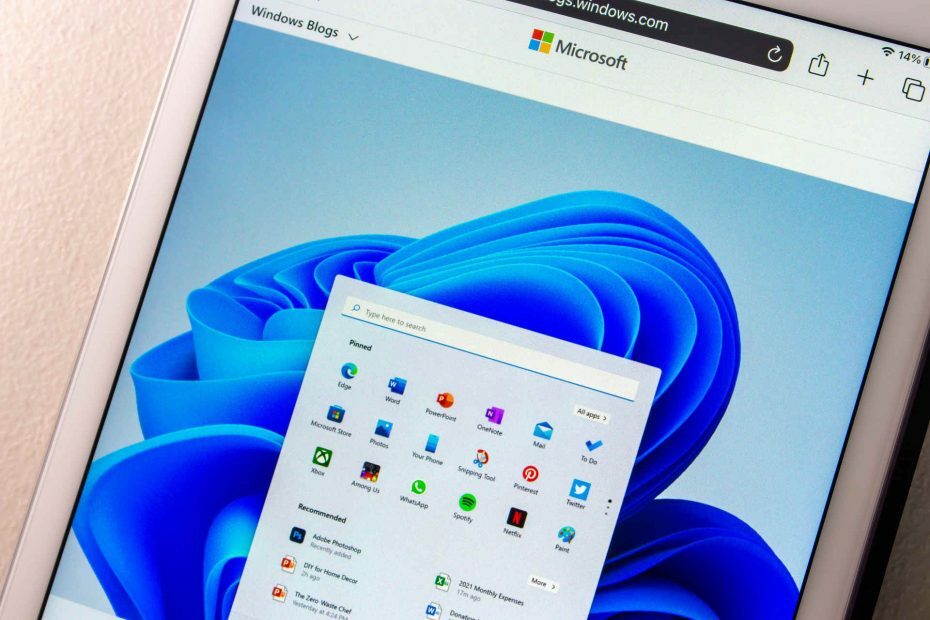
Denne programvaren reparerer vanlige datafeil, beskytter deg mot tap av filer, skadelig programvare, maskinvarefeil og optimaliserer PC-en for maksimal ytelse. Løs PC-problemer og fjern virus nå i tre enkle trinn:
- Last ned Restoro PC-reparasjonsverktøy som kommer med patenterte teknologier (patent tilgjengelig her).
- Klikk Start søk for å finne Windows-problemer som kan forårsake PC-problemer.
- Klikk Reparer alle for å fikse problemer som påvirker datamaskinens sikkerhet og ytelse
- Restoro er lastet ned av 0 lesere denne måneden.
Den nye Windows 11 har flotte nye funksjoner og design. Det brakte også noen nye kontekstmenyer, men selv om de ser ut til å være bedre, forvekslet de mange brukere.
Derfor vil mange av dem deaktivere den nye kontekstmenyen og gå tilbake til den gamle fra Windows 10.
Vi har skrevet en full Windows 11 bygge gjennomgang slik at du kan lese alt om de nye funksjonene og mer, men akkurat nå, la oss se hvordan vi kan få tilbake menyene vi er vant til.
Hvordan kan jeg deaktivere den nye hurtigmenyen i Windows 11?
1. Sett File Explorer tilbake til det gamle utseendet
- trykk Windows-tast + E. å starte Filutforsker.
- Klikk på Utsikt fanen.
- Klikk nå på Alternativer og velg Endre mappe- og søkealternativer.
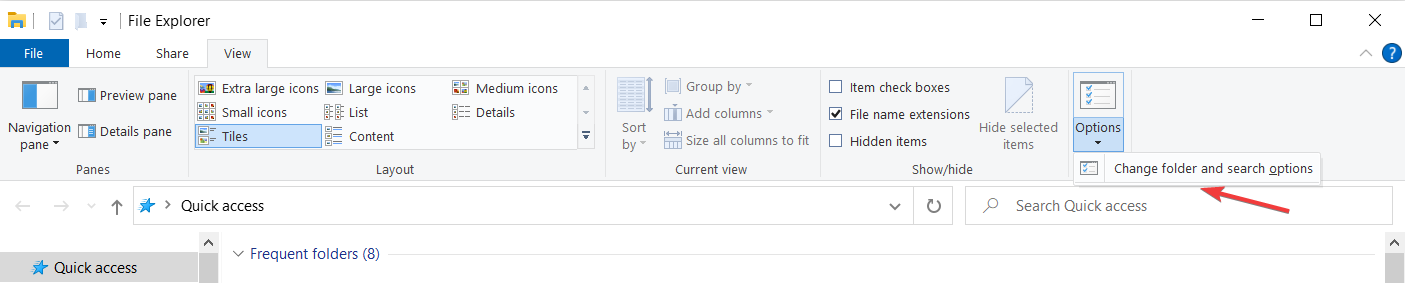
- I det nye vinduet, bla nedover og merk av for Start mappevinduer i en egen prosess, og klikk deretter på Søke om og OK.
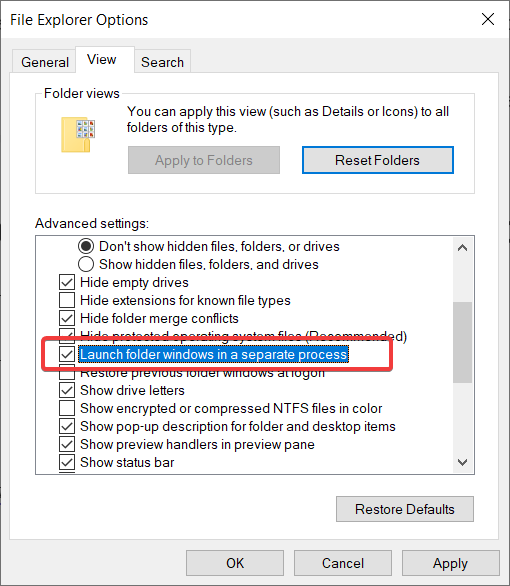
- Start PCen på nytt for at endringene skal tre i kraft.
Etter omstart skulle File Explorer ha gått tilbake til den gamle, inkludert kontekstmenyene. Hvis du vil tilbakestille endringene, utfører du trinnene for å fjerne merket for alternativet.
2. Vis flere alternativer
Som vi har lagt merke til fra mange andre funksjoner, holdt Microsoft alle menyene fra Windows 10 enten sovende eller tilgjengelige.
Som det viser seg, går det det samme for de gamle kontekstmenyene som fremdeles er til stede, uten at du trenger å gjøre mye arbeid.
Du trenger faktisk bare å velge Vis flere alternativer funksjon i hvilken som helst kontekstmeny, og den vil bringe deg tilbake den gamle menyen.
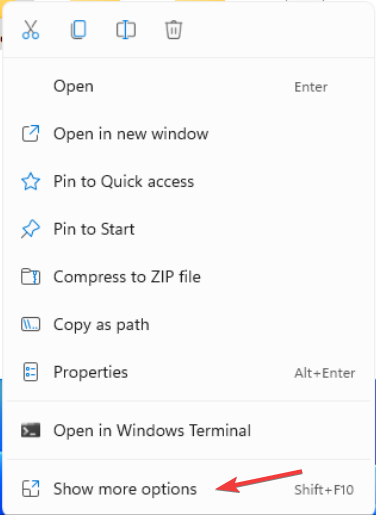
Og hvis du raskt vil aktivere denne funksjonen, kan du også bruke Shift + F10-snarveien som ble brukt i Windows 10 for å åpne den vanlige hurtigmenyen.
Så det er ingen muligheter ennå for å slå av kontekstmenyene helt, men du kan fortsatt få dem til å se ut som de gamle.
Mindre rotete kontekstmenyer
Hvis du vil ha vår mening, er de nye kontekstmenyene mye mindre rotete og lettere å jobbe med fordi de er enklere.
Bare det at alternativene Klipp, Kopier, Gi nytt navn og Slett har blitt forvandlet til små ikoner som sitter på toppen av hurtigmenyen, blir menyen mye renere.
Vi kan imidlertid også forstå brukere som sier at de er for små og bør forvandles til større mål å klikke på for å få mer effektivitet.
Vi håper du klarte å ordne sammenhengsmenyene, og du er fornøyd med avgjørelsen din uansett hva det ville være.
Hvis du vil tilpasse opplevelsen din ytterligere, kan du sjekke guiden vår på hvordan du endrer Windows 11 til klassisk visning.
Hva synes du om de nye kontekstmenyene? Fortell oss alt om det i kommentarfeltet nedenfor.

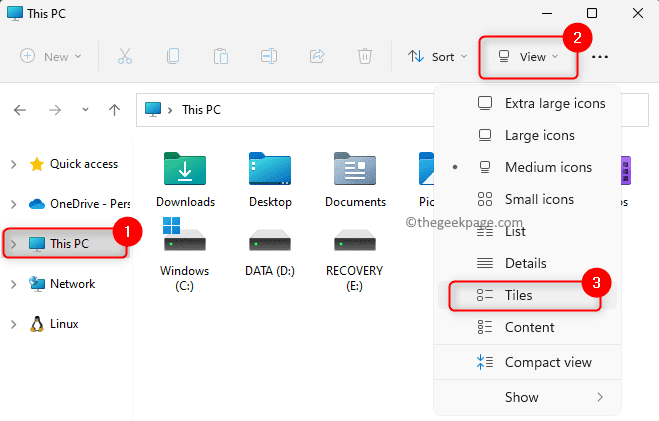
![Last ned og installer Winamp for Windows 10 og 11 [32/64 bit]](/f/c04132551668086a69970e42b0cb4105.png?width=300&height=460)